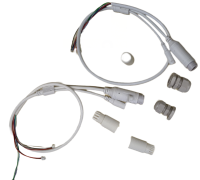Dies ist eine alte Version des Dokuments!
Inhaltsverzeichnis
Meteorbeobachtung - Global Meteor Network (GMN)
todo abstract
Dieses Projekt befindet sich in der Aufbauphase!
- September 2023, es geht los
Team
- Oberstufe
- Astronomie-AG
Hardware
Die Liste aller zur Verfügung gestellten Bauteile sind in der folgenden Tabelle aufgeführt. Es existieren verschiedene Hardwarelisten.
- Bauteileliste Stand Juli 2023
Zusammenbau
Für den Zusammenbau muss das Gehäuse vor Regenwasser geschützt werden, die Kameralinse soll ohne IR-Schutzfilter arbeiten. Anschließend muss alles richtig verkabelt werden. Im Folgenden werden die einzelnen Schritte ausführlich dargestellt.
Wir folgen dieser Anleitung: Anleitung zum Aufbau
- Gehäuse
- Kamera
- Kamera Linse
- Kamera Verbindung
- Rasperry PI
Gehäuse
Kamera
Kamera Linse
Die von uns verwendete Kamera besitzt eine Linse, die Infrarotlicht blockiert. Diese Linse muss ausgebaut werden.(siehe Abbildung Infrarotschutzfilter).
Kamera Verbindung
Das mitgelieferte Kamerakabel besitzt 3 Stecker. Für unsere Kamera sind nur zwei nötig. Der dritte Stecker ist für motorisierte Linsen vorbehalten. Für den Betrieb (Strom/Datenleitung) reicht deshalb ein LAN-Kabel aus.
Es handelt sich hier um eine IP-Kamera, d.h. die Kamera wird in das lokale Netzwerk eingebunden und erhält i.d.R. automatisch (sofern ein DHCP-Server vorhanden ist)eine IP-Adresse vom Netzwerk. Die Aufgabe besteht darin diese IP-Adresse herauszufinden. Unsere Kamera ergab:
| IP Adresse (lokale) | MAC | INFO |
| 172.16.33.90 | 00:12:15:c5:a3:ad | iStor Networks |
Die Kamera kann und sollte im lokalen Netzwerk mit Hilfe des VLC-Players (Medien → Netzwerkstream öffnen) überprüft werden. Dieser Schritt ist unabhängig vom Raspberry Pi, jeder lokaler Rechner im Netzwerk mit installierten VLC-Player kann hierfür verwendet werden.
Test: Überprüfen der Kamera
# vlc player rtsp://172.16.33.90:554/user=admin&password=&channel=1&stream=0.sdp
Kamera fokussieren
Folgende Schritte sind abzuarbeiten bzw. zu überprüfen.
- Bildausrichtung
- Obstruktion
- Fokussierung
Raspberry Pi
Betriebssystem
Es wird ein Raspian OS installiert.
- os (todo)
GlobalMeteorNetwork (s.u) stellt hierfür ein Image zur Verfügung, d.h. es wurde kein Image von der Raspberry Foundation verwendet.
Installation
Mit dem Tool Startmedien erstellen in Ubuntu kann ein Installationsmedium (sogenanntes Image) einfach erstellt werden.
- Herunterladen:
- Das jeweils aktuelle Image ist hier als Link verfügbar!
- Entpacken: Das Tool benötigt das Image ('*.img'), deshalb muss die Zip-Datei noch entpackt werden.
- USB-Stick (oder SD-Card) einstecken. Das Tool ''Startmedien erstellen' aufrufen und das Image auswählen
Konfiguration
Der erste Schritt nach der Installation ist immer 
- Hostname: raspberrypi
- user/passwd: sind der Gruppe bekannt
SSH
- user: Benutzer mit gültigen Passwort!
- host: IP-Adresse des Computers zu dem eine Verbindung aufgebaut werden soll (sogenannter Remotehost).
# ssh -X user@host # hostname: raspberrypi.fsg-preetz.org
sudo update sudo upgrade sudo autoremove
Einstellung des Systems
Geo-Koordinaten:
TODO
Für Gehäuse und weitere noch nicht bestückte Teile nach Möglichkeit Hersteller und Modell eintragen Installation